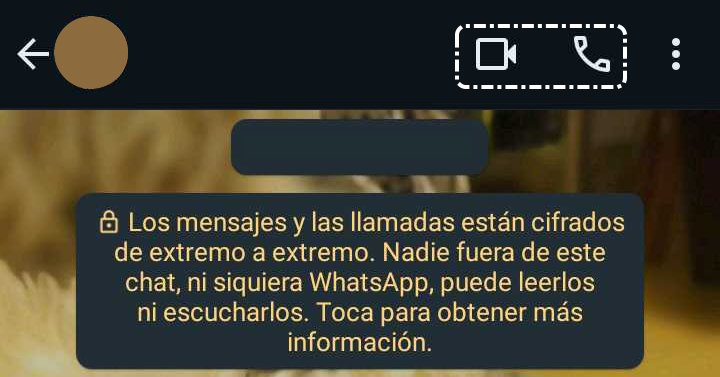WhatsApp / 3. Uso de WhatsApp3.4. Chats / Contactos
La pestaña Chats de WhatsApp es la pantalla principal de la aplicación, donde podemos ver y acceder a todas nuestras conversaciones individuales y grupales.
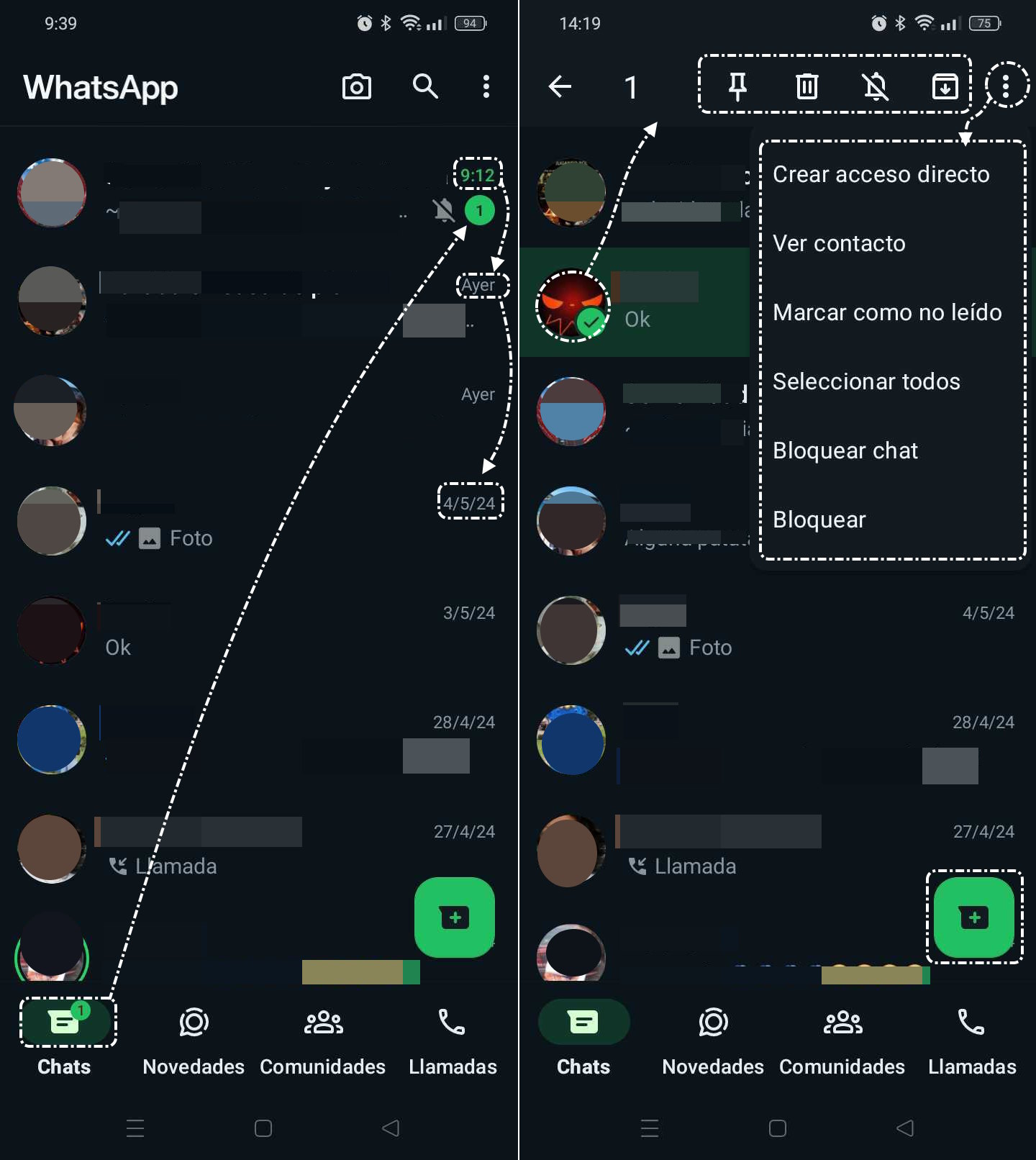
¿Qué podemos encontrar en la pestaña Chats?
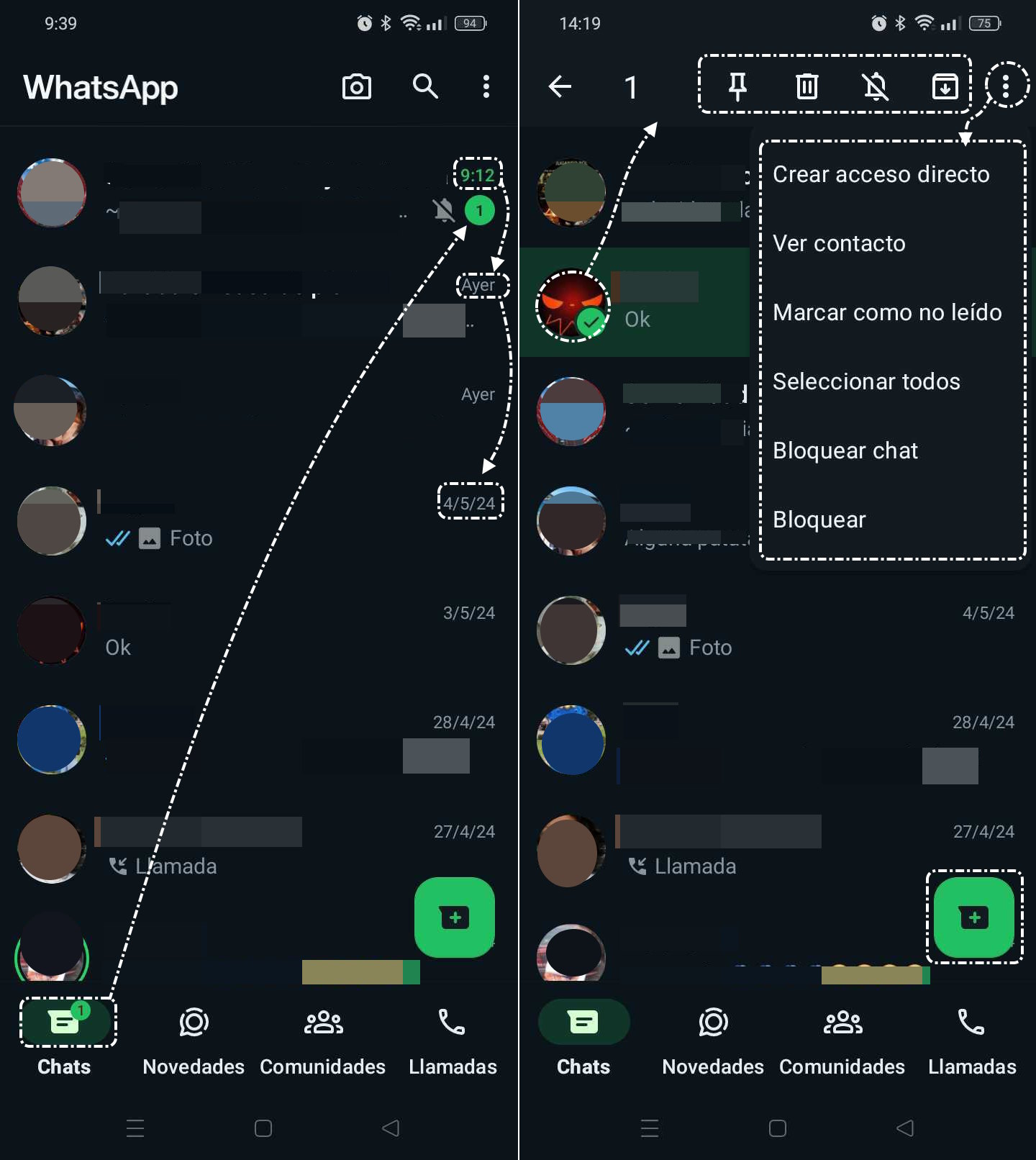
- Lista de chats: Una lista ordenada cronológicamente de todas tus conversaciones, con la más reciente en la parte superior.
- Información del chat: Al tocar un chat, se abre la conversación con esa persona o grupo. Aquí puedes ver los mensajes enviados y recibidos, fotos, vídeos, archivos y más.
- Opciones del chat: Al tocar el nombre del contacto o grupo en la parte superior del chat, se abre un menú con opciones para:
- Silenciar el chat: Desactiva las notificaciones para ese chat.
- Anclar el chat: Mantiene la conversación en la parte superior de la lista de chats.
- Fondo de pantalla: Cambia el fondo de pantalla del chat.
- Notificaciones personalizadas: Configura un tono de notificación para ese chat.
- Ver foto de perfil: Muestra la foto de perfil del contacto o grupo.
- Buscar: Busca mensajes específicos dentro del chat.
- Eliminar chat: Elimina el chat de nuestra lista de chats.
Hay que tener en cuenta que esto no elimina el historial de chat para la otra persona o grupo.
- Exportar chat: Guarda el historial de chat en un archivo.
- Más opciones: Accede a opciones adicionales como agregar el contacto a tus favoritos, marcar todos los mensajes como leídos, etc.
¿Cómo usar la pestaña Chats?
- Iniciar una nueva conversación: Toca el icono de nuevo chat en la esquina superior derecha y selecciona un contacto o grupo para iniciar una nueva conversación.

- Abrir una conversación existente: Toca el chat que deseas abrir en la lista de chats.
- Enviar un mensaje: Escribe tu mensaje en el cuadro de texto en la parte inferior de la pantalla y presiona el botón de enviar.
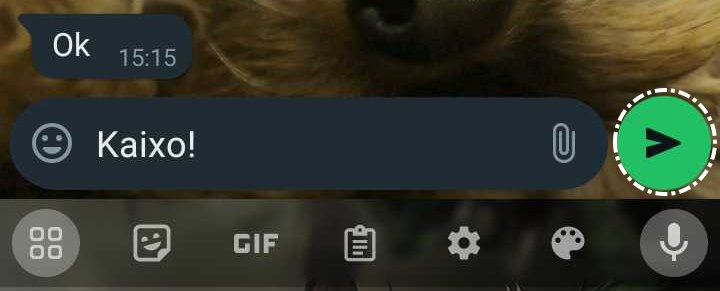
- Adjuntar archivos: Puedes adjuntar fotos, vídeos, archivos de audio y otros tipos de archivos a tus mensajes. Para hacerlo, toca el icono de clip en la parte inferior del cuadro de texto y selecciona el archivo que deseas adjuntar.
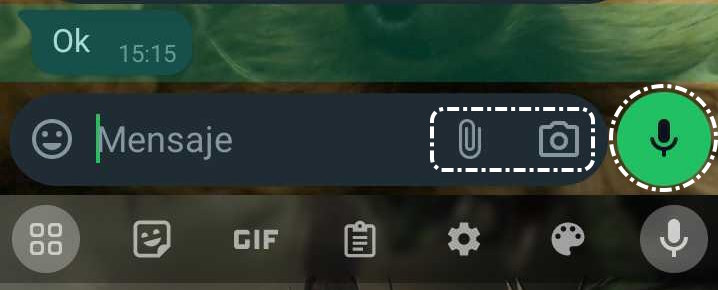
- Reaccionar a un mensaje: Mantén presionado un mensaje para ver las opciones de reacción. Puedes elegir entre una variedad de emojis para expresar tu reacción al mensaje.
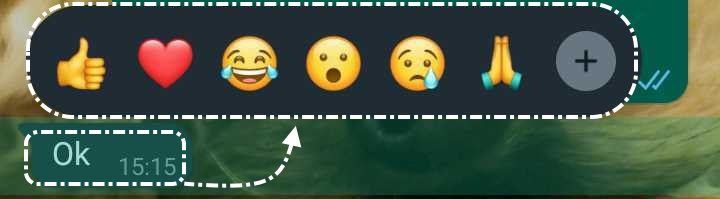
- Hacer una llamada de voz o videollamada: Toca el icono de teléfono o videollamada en la parte superior de la pantalla para iniciar una llamada con la persona o grupo del chat.